Sao Iphone không vào được facebook ?

Em cũng bị như bác. Theo e đc biết thì địa chỉ IP của 1 số nhà mạng internet bị chặn với facebook. Kiểu có 1 số mạng ko vào đc facebook = máy tính vậy. Nên ko vào đc = wifi mạng đó. E thử vài địa chỉ IP rồi. có cái vào đc có cái ko.. Cái này tùy nhà mạng wifi nào

Bạn change dns trên iphone di bạn , vào wifi networks , ở dòng DNS bạn để : 8.8.8.8 sau đấy thoát ra vào fb như bình thường.

Vào vấn đè luôn có 5 Cách login khi không vào được Facebook bằng DNS, file Hosts cho tất cả hệ điều hành và các mạng VNPT, FPT, Viettel cập nhật liên tục cho các bạn.
Nếu bạn nào làm theo 5 cách mà vẫn ko vào được(ko hiểu chỗ nào) thì xin để lại comments dưới bài viết để tìm cách hỗ trợ các bạn nhé.
Khi comments mong các bạn để lại thông tin như sau:
Mạng hiện bạn đang dùng: VNPT, FPT, Viettel ...
Kết nối hiện tại: ADSL3G (Viettel Mobifone Vinaphone) ...
Hệ diều hành hiện bạn đang dùng: Windows XP/Vista/7 - Ubuntu - Linux - Mac ...
Nếu có thể cá bạn hãy miêu tả rõ lỗi các bạn mắc phải nhé (càng rõ càng tốt)
Hot News cách ổn nhất hiện nay là cách 3
Ah và đừng quên chia sẻ bài viết với bạn bè nhé để mọi người cùng vào Facebook
Hướng dẫn cách đổi DNS cho DCOM 3G Viettel3G các mạng khác làm tương tự của Viettel nhé
Cách 1: Sử dụng OpenDNS:
bạn kích để chọn hệ diiều hành của bạn để duợc hướng dẫn cụ thể hơn (bằng tiếng anh nhưng có ảnh minh họa dễ thực hiện)
Windows
Windows XP, Windows Vista, 2000 / NT, 98, Windows 7, Windows MEHoặc vào đây để đọc hướng dẫn bằng tiếng việtChoWindows Xp Và Ubuntu
Ngoài ra nếu bạn quan tâm có thể vào đây để tham khảo cách cài đặt OpenDNS
+Refresh lại kết nối bạn đang dùng là đc (để cho chắc bạn nên Reset máy)
+Ngoài ra còn phải xóa cookie ,cache .. của trình duyệt đi Click để được hướng dẫn xóa cookie ,cache ...của trình duyệt
OpenDNS là:
208.67.222.222
208.67.220.220
208.67.220.220
Google Open DNS là:
8.8.8.8
8.8.4.4
Cách thứ 2:Chỉnh sửa file host của máy tính dung Windows:(Hot ổn định+tốc độ)
(hay mở "My Computer" rồi nhập vào đường dẫn sau lên thanh địa chỉ C:WindowsSystem32driversetc)
Chú ý: Nếu bạn bạn thấy trong file hosts có sẵn các dòng dạng "153.16.15.71 facebook.com" thì phải xóa đi nhé (Những dòng hướng dẫn khác trên mạng ko phải của mình hướng dẫn)
153.16.15.71 facebook.com
153.16.15.71 www.facebook.com
153.16.15.71 apps.facebook.com
153.16.15.71 login.facebook.com
153.16.15.71 upload.facebook.com
153.16.15.71 graph.facebook.com
153.16.15.71 static.ak.connect.facebook.com
153.16.15.71 developers.facebook.com
153.16.15.71 error.facebook.com
125.56.219.154, 125.59.219.155, 125.59.219.160, 125.59.219.139, 125.59.219.153, 125.59.219.152, 125.59.219.136, 125.59.219.144 profile.ak.fbcdn.net
Chú ý: khi các bạn vào Facebook mà gặp một số trục trặc (một số bạn bị vậy) thì có thể dùng thay thế những dòng trên bằng những dòng dưới (có cập nhật một số link).
+Nếu thây thế mà lại ko vào đc FB thì các bạn lại thây bởi những dòng phía trên nhé (chỉ dùng một thôi nhé hoặc trên hoặc dưới):
153.16.15.71 www.facebook.com
153.16.15.71 register.facebook.com
153.16.15.71 www.logins.facebook.com
153.16.15.71 facebook.com
153.16.15.71 blog.facebook.com
153.16.15.71 logins.facebook.com
153.16.15.71 login.facebook.com
153.16.15.71 apps.facebook.com
153.16.15.71 upload.facebook.com
153.16.15.71 graph.facebook.com
153.16.15.71 photos-a.ak.fbcdn.net
153.16.15.71 photos-b.ak.fbcdn.net
153.16.15.71 photos-c.ak.fbcdn.net
153.16.15.71 photos-d.ak.fbcdn.net
153.16.15.71 photos-e.ak.fbcdn.net
153.16.15.71 photos-f.ak.fbcdn.net
153.16.15.71 photos-g.ak.fbcdn.net
153.16.15.71 photos-h.ak.fbcdn.net
153.16.15.71 static.ak.connect.facebook.com
153.16.15.71 static.ak.fbcdn.net
153.16.15.71 b.static.ak.fbcdn.net
153.16.15.71 error.facebook.com
153.16.15.71 developers.facebook.com
153.16.15.71 pixel.facebook.com
153.16.15.71 api.facebook.com
153.16.15.71 chanel.facebook.com
153.16.15.71 0.50.chanel.facebook.com
153.16.15.71 external.ak.fbcdn.net
153.16.15.71 creative.ak.fbcdn.net
125.56.219.154, 125.59.219.155, 125.59.219.160, 125.59.219.139, 125.59.219.153, 125.59.219.152, 125.59.219.136, 125.59.219.144 profile.ak.fbcdn.net
Save lại là xong (Cttrl+S)
Nếu bạn ko save đc do file hosts được đặt thuộc tính Read-only (Windows XP) thì bạn nhấn chuột phải vào file hosts chọn properties rồi tích bỏ ô Read-only (ô này phải ko có dấu tích hình chữ V là được) sau đó nhấn OK
Nếu bạn sử dụng window 7 thì mặc định users bình thường không có quyền chỉnh sửa file hosts nên ta phải làm thêm và bước thế này :
Chuột phải vào file hosts chọn properties , chọn tab security
Chọn Users và bấm Edit phía duới , vào bên trong lại chọn Users và tick chọn tất cả các ô như Full Control , Modify sau đó bấm Ok .
Bây giờ bạn có thể chỉnh sửa file hosts như bình thường.
Nếu bạn ko tìm thấy file hosts thì nó đã bị ẩn click đây để xem cách hiện file ẩn trong windows
Một số trường hợp bạn phải clear cookie ,cache .. của trình duyệt đi Click đây xem hướng dẫn xóa cookie ,cache .. của trình mọi duyệt
Chú ý: trong các dòng địa chỉ trên đều có dạng "IP URL"
Ví dụ 153.16.15.71 facebook.com thì 153.16.15.71 là IP còn facebook.com là URL
Các bạn làm theo cách trên có thể ko vào được trang dạng en-us.facebook.com thì bạn hãy thêm vào file hosts dòng "153.16.15.71 en-us.facebook.com"là đc
Ngoài ra do Facebook có nhiều máy chủ nên nếu IP 153.16.15.71 ko đc thì có thể thay bởi các IP sau:
69.63.181.12
69.63.181.11
153.16.15.71
69.63.181.27
69.63.181.22
125.252.224.88
69.63.187.17
Chú ý: các bạn có thể thêm nhiều dòng "IP URL" miễn là khác nhau và thỏa mãn đk mỗi URL chỉ đi với một IP nhưng một IP có thể đi với nhiều URL
Đối với máy Mac
Bạn mở ứng dụng Terminal của Mac từ đường dẫn Applications -> Utilities -> Terminal.
Nhập vào câu lệnh sau:
$ sudo nano /private/etc/hosts
Nội dung file hosts được mở ra và bạn điền vào dòng cuối đoạn link: dạng "IP URL" trên
Nhấn tổ hợp phím Ctrl + o để lưu lại và Ctrl + x để thoát.
Sau đó nhập câu lệnh sau vào cửa sổ Terminal:
$ dscacheutil -flushcache
Đóng cửa sổ Terminal và khởi động lại trình duyệt web là bạn đã có thể truy cập FB như bình thường.
Cách thứ 3: Sử dụng phần mềm (Kết nối hơi chậmNhưng vào đc FaceBook
Bạn dùng các phần mềm sau để vào Facebook:UltraSurf (Hot news), Ghostsurf, Hotspot Shield (Hot news), Freegate, garden network, Pici project ..Click vào từng link của phần mềm để được hướng dẫn về cách dùng từng phần mềm
Cách thứ 4: Sử dụng Proxy/socks cho mọi hệ điều hành( Ko tốt lắm)
Đơn giản bạn chỉ cần truy cập vào trang:http://hypercloak.com sau đó gõ facebook.com và click nút Surf là xong. Rất đơn giản!
Ngoài ra có http://translate.google.com.vn/#en|vi| (Cách này các bạn vào rồi nhập link facebook.com nhưng lúc đc lúc ko)
Cách thứ 5:Sử dụng version mới của facebook:(Ko tốt lắm)
Bạn truy cập địa chỉ http://www.lisp4.facebook.com để đăng nhập vào FB, nếu muốn sử dụng game hoặc các ứng dụng khác (hay bất cứ link nào các bạn vào mà bị disconnect ko vào được) thì thêm đường dẫn "lisp4." ở đằng trước từ facebook trong đường dẫn trên thanh địa chỉ của trình duyệt Ví dụ: http://apps.facebook.com/barnbuddy chuyển thành http://apps.lisp4.facebook.com/barnbuddy
Cách này hiện đã có thể upload ảnh (đã test).
Chúc bạn thành công, trồng được nhiều rau quả
Ah và đừng quên chia sẻ bài viết với bạn bè nhé để mọi người cùng vào Facebook.
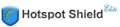
Cách vào Facebook bằng HotspotShield cho iphone
Để vào Facebook ở iphone, bạn có thể dùng HotspotShield và làm theo hướng dẫn ở link này nha.
http://hotspotshield.com/clientless/iphone/get_started.php
Vào link bên trên và click vào “Get An Account ID” để tìm một account và password.
Điều chỉnh ở iphone theo các bước sau:
Setting -> WiFi -> OFF
Settings -> General -> Network -> VPN -> Add VPN Configuration
Chọn IPSec và điền vào các thông tin như sau:
- Description: HotspotShield
- Server: 68.68.107.101
- Account: (nhập account đã tìm được từ link bên trên)
- Password: (nhập password đã tìm được từ link bên trên)
- Use Certificate: OFF
- Group Name: hss
- Secret: hss
Click Save sau đó trở lại Setting -> WiFi -> ON
Khởi động Hotspot Shield ở iphone: Setting -> VPN -> ON. VPN icon sẽ xuất hiện ở góc trên cùng bên phải, gần icon của pin iphone.
Nếu bạn không vào được VPN ngay, hãy khởi động lại iphone và bật lại VPN “On” thì chắc chắn sẽ được. Saukhi hoàn tất, bạn có thể và Facebook và bất kì trang web bị chặn nào bằng iphone như bình thường.

Để vào Facebook ở iphone, bạn có thể dùng HotspotShield và làm theo hướng dẫn ở link này nha.
http://hotspotshield.com/clientless/iphone/get_started.php
Vào link bên trên và click vào “Get An Account ID” để tìm một account và password.
Điều chỉnh ở iphone theo các bước sau:
Setting -> WiFi -> OFF
Settings -> General -> Network -> VPN -> Add VPN Configuration
Chọn IPSec và điền vào các thông tin như sau:Click Save sau đó trở lại Setting -> WiFi -> ON
- Description: HotspotShield
- Server: 68.68.107.101
- Account: (nhập account đã tìm được từ link bên trên)
- Password: (nhập password đã tìm được từ link bên trên)
- Use Certificate: OFF
- Group Name: hss
- Secret: hss
Khởi động Hotspot Shield ở iphone: Setting -> VPN -> ON. VPN icon sẽ xuất hiện ở góc trên cùng bên phải, gần icon của pin iphone.
Nếu bạn không vào được VPN ngay, hãy khởi động lại iphone và bật lại VPN “On” thì chắc chắn sẽ được. Saukhi hoàn tất, bạn có thể và Facebook và bất kì trang web bị chặn nào bằng iphone như bình thường.